Asegúrese de descargar el DirectX compatible con su dispositivo
- Si está instalando los controladores manualmente, descargue los archivos del controlador del sitio web oficial del fabricante.
- Evite sobrecargar su PC con tareas complejas para evitar que experimente el BSOD.
- Solo debe considerar reinstalar Windows después de que todos los esfuerzos de solución de problemas hayan resultado inútiles.
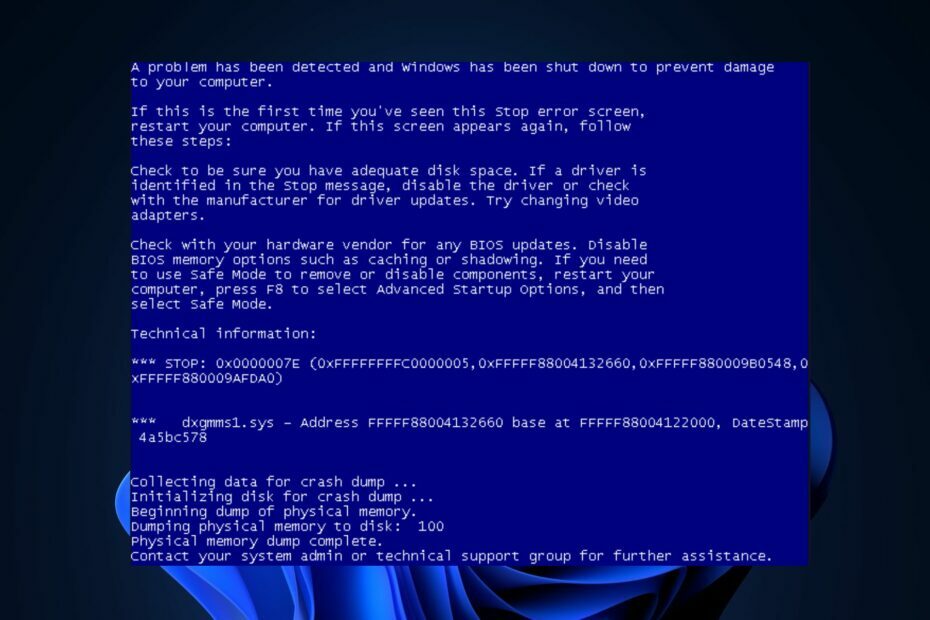
XINSTALAR HACIENDO CLIC EN EL ARCHIVO DE DESCARGA
Este software reparará errores informáticos comunes, lo protegerá de la pérdida de archivos, malware, fallas de hardware y optimizará su PC para obtener el máximo rendimiento. Solucione problemas de PC y elimine virus ahora en 3 sencillos pasos:
- Descargar la herramienta de reparación de PC Restoro que viene con tecnologías patentadas (patente disponible aquí).
- Hacer clic Iniciar escaneo para encontrar problemas de Windows que podrían estar causando problemas en la PC.
- Hacer clic Repara todo para solucionar problemas que afectan la seguridad y el rendimiento de su computadora.
- Restoro ha sido descargado por 0 lectores este mes.
Dxgmms1.sys es un archivo de controlador de sistema MMS de Microsoft DirectX Graphics, pero a veces, este archivo inofensivo puede desencadenar un error BSoD. En este artículo, explicaremos sus funciones y brindaremos los pasos necesarios para ayudarlo a deshabilitarlo o repararlo.
- ¿Qué es dxgmms1.sys y por qué causa BSoD?
- ¿Cómo puedo arreglar dxgmms1.sys?
- 1. Actualice el controlador de gráficos
- 2. Actualice su BIOS
- 3. Deshabilitar la tarjeta gráfica integrada
- 4. Realizar escaneos SFC y DISM
- 5. Realizar una instalación limpia de Windows
¿Qué es dxgmms1.sys y por qué causa BSoD?
Como mencionamos anteriormente, dxgmms1.sys es un archivo relacionado con DirectX que Windows implementa para administrar los gráficos de su PC. El archivo es completamente seguro y no es una amenaza para su computadora.
Sin embargo, aparentemente de la nada, el sistema se bloquea en un BSoD que apunta directamente a dxmms1.sys. Aquí hay algunas razones potenciales:
- Controlador de gráficos obsoleto o dañado – Los BSoD y este archivo dxgmms1.sys en particular se bloquean principalmente debido a problemas con el controlador de gráficos. Actualización del controlador de gráficos solucionará el problema.
- conflicto de tarjeta grafica – Si tiene una tarjeta gráfica discreta, puede entrar en conflicto con la GPU integrada Intel existente y bloquear el sistema. Deshabilitar la GPU integrada resolverá el problema.
- Corrupción de archivos del sistema – La corrupción de archivos del sistema es una de las otras posibles razones, y algunos análisis dedicados pueden solucionar el problema rápidamente.
Ahora que sabemos qué causa los problemas con dxgmms1.sys, intentemos solucionarlo o deshabilitarlo.
¿Cómo puedo arreglar dxgmms1.sys?
Antes de continuar con soluciones más avanzadas, aquí hay algunas soluciones rápidas que puede probar:
- Reinicie su PC
- Eliminar y reinstalar Direct X. Aquí hay una guía detallada sobre cómo instalar DirectX
- Instale todas las últimas actualizaciones de Windows
- Ejecute el solucionador de problemas de Windows
Si ninguno de estos pasos preliminares lo ayudó, las soluciones a continuación lo harán.
1. Actualice el controlador de gráficos
- Haga clic derecho en el Comenzar botón y seleccione Administrador de dispositivos.
-
Ampliar la Adaptadores de pantalla selección, haga clic con el botón derecho en su controlador y seleccione Actualizar controlador.
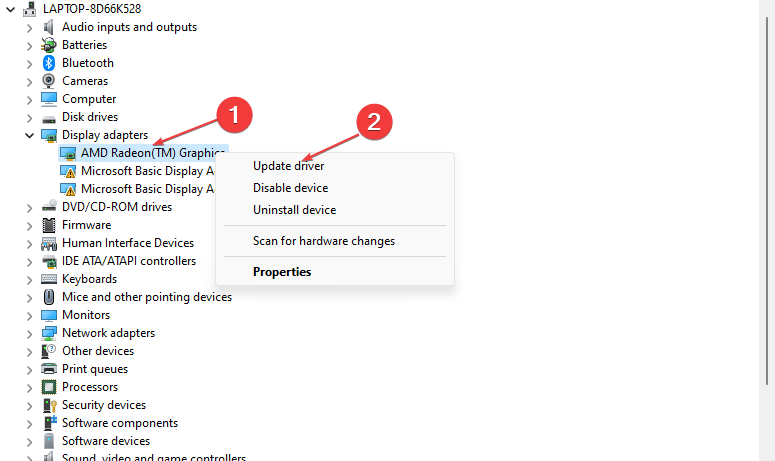
- Seleccione la opción de Busque automáticamente los controladores.
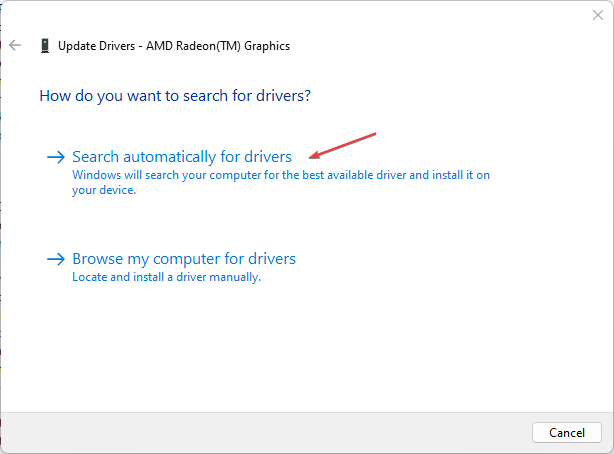
- Espere a que Windows localice e instale las actualizaciones disponibles y reinicie su PC.
El error dxgmms1.sys está relacionado con los gráficos; una tarjeta de procesamiento de gráficos obsoleta podría ser la razón del error. La actualización de la tarjeta garantiza que se solucione el error.
Consejo de experto:
PATROCINADO
Algunos problemas de la PC son difíciles de abordar, especialmente cuando se trata de repositorios dañados o archivos de Windows faltantes. Si tiene problemas para corregir un error, es posible que su sistema esté parcialmente dañado.
Recomendamos instalar Restoro, una herramienta que escaneará su máquina e identificará cuál es la falla.
haga clic aquí para descargar y empezar a reparar.
Para asegurarse de tener el controlador más reciente, visite el sitio web del fabricante de la tarjeta gráfica y descargue el controlador manualmente.
Otra posibilidad para actualizar su unidad de procesamiento de gráficos es usar una aplicación especializada como DriverFix que puede ayudarlo a obtener las mejores actualizaciones automáticamente de su base de datos después de su análisis exhaustivo proceso.
⇒Obtener DriverFix
2. Actualice su BIOS
NOTA
Este es un procedimiento delicado. La instalación del software de BIOS incorrecto puede dañar su PC, por lo que si no está muy seguro de sus acciones, déjelo en manos de un técnico especializado.
- Visite el sitio web del fabricante de la placa base, descargue el software BIOS más reciente para su dispositivo y cópielo en una unidad flash USB.
- Abre el Comenzar menú y haga clic en el Fuerza botón.
- Sostener el Cambio clave y elija la Reanudar opción.
- Después de reiniciar, elija Solucionar problemas.
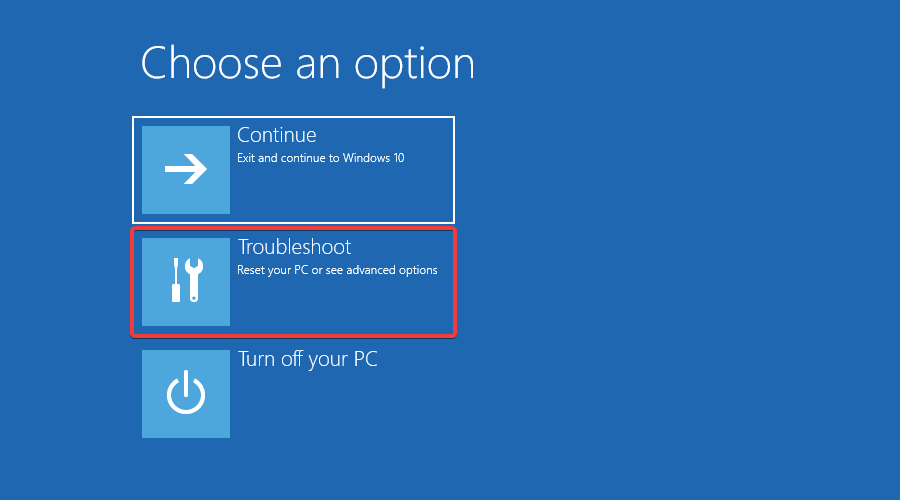
- Ahora seleccione Opciones avanzadas y seleccione Configuración de firmware UEFI.
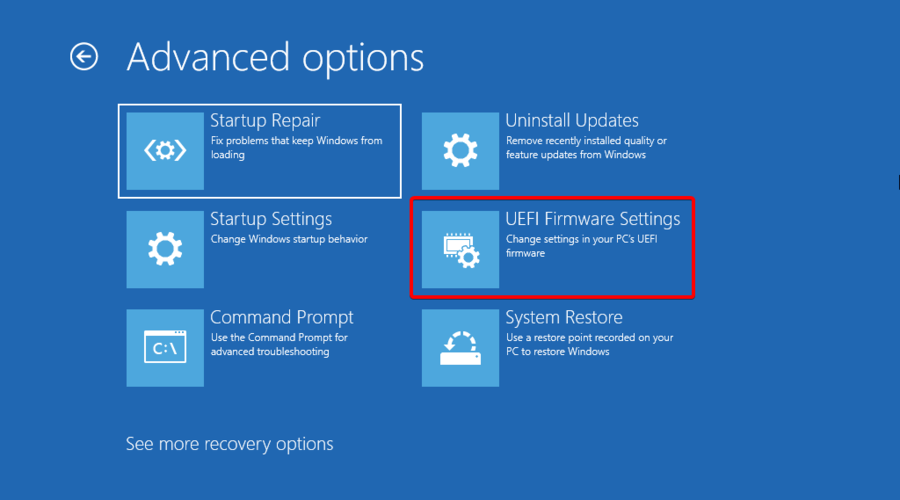
- Después de seleccionar el Reanudar botón, su PC debe arrancar en BIOS.
- Ahora, busca la opción para actualizar tu BIOS y selecciónala.
- Se le indicará que seleccione el archivo de actualización del BIOS, así que selecciónelo de la unidad flash USB y continúe con la actualización.
Para obtener más información, aquí hay un artículo detallado que le muestra el mejor método para actualizar su BIOS.
- ¿Qué es el ajuste de ángulo en el mouse y por qué debería habilitarlo?
- UiSeAgnt.exe: ¿Qué es y debería deshabilitarlo?
- Solución: se requieren los siguientes componentes para ejecutar este programa
- No puedo instalar DirectX en Windows 10: 7 formas de solucionarlo
3. Deshabilitar la tarjeta gráfica integrada
- Haga clic derecho en el ventanas icono y seleccione Administrador de dispositivos.
- Localiza el Adaptadores de pantalla selección, haga clic con el botón derecho en la GPU integrada, seleccione Desactivar dispositivo y haga clic en Sí.
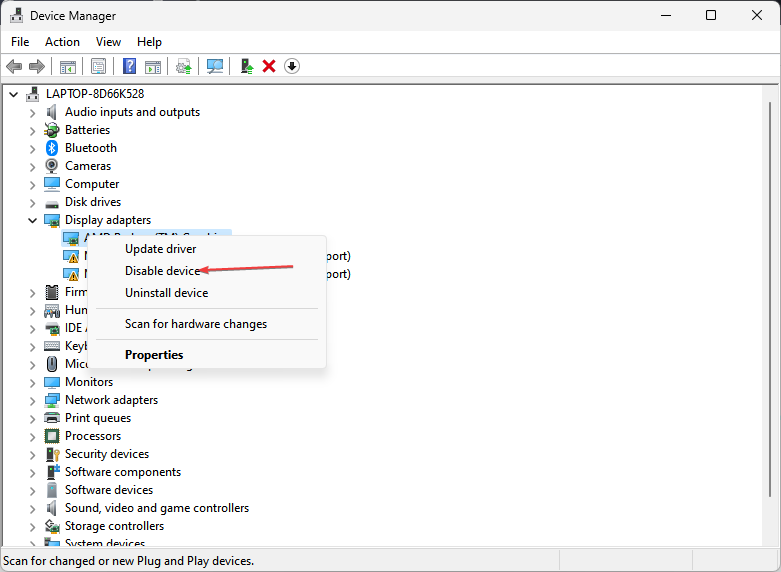
- Reinicie su PC después de desactivar el dispositivo.
4. Realizar escaneos SFC y DISM
- Haga clic en el Buscar botón, tipo cmdy seleccione Ejecutar como administrador de los resultados
- Escribe el siguiente comando y presiona Ingresar para ejecutarlo:
sfc /escanear ahora
- Una vez que se complete el escaneo, escriba el siguiente comando y presione Ingresar:
DISM /En línea /Imagen de limpieza /RestoreHealth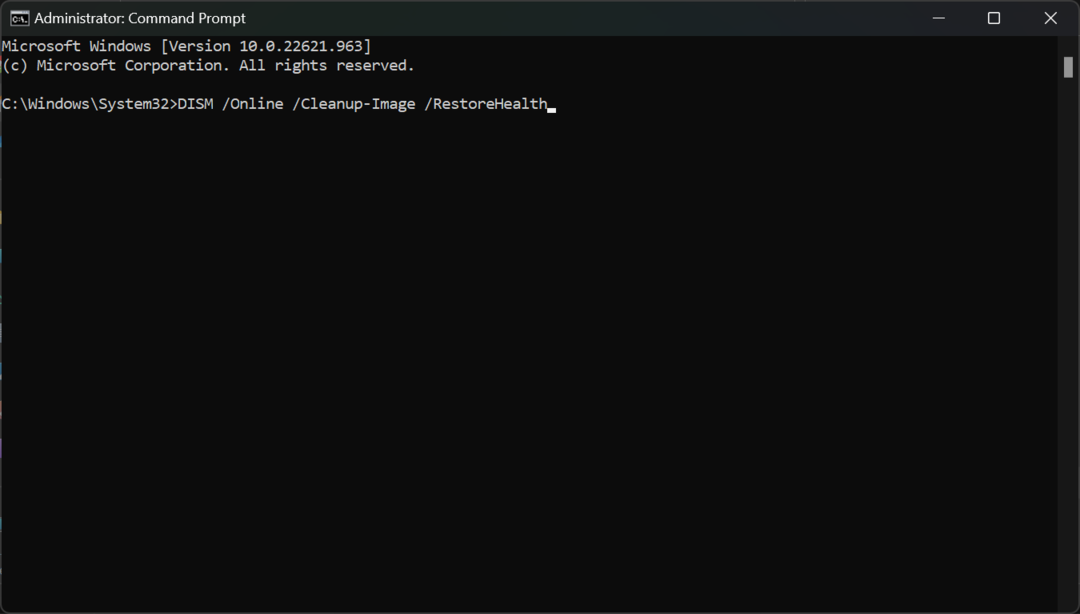
- Espere hasta que se complete el proceso y reinicie su computadora para ver si el problema persiste.
En caso de que el error se produzca por corrupción de archivos del sistema, los escaneos SFC y DISM repararán cualquier problema de este tipo en su PC.
5. Realizar una instalación limpia de Windows
- Inicie su navegador preferido, visita el Medios de instalación de Windowssección y haga clic en el Descargar herramienta ahora botón.

- Una vez que el archivo se haya descargado por completo, haga doble clic en el archivo de instalación.
- En el UAC ventana, haga clic en Síy haga clic en Aceptar en la siguiente ventana.
- Seleccione la opción de Actualice esta PC ahoray haga clic en Próximo.
- Seleccione la opción de guardar mis archivos y golpea el Próximo botón.

- Haga clic en Instalary siga las instrucciones de instalación para completar la actualización de Windows.
- Reinicie Windows.
Realizar una instalación limpia de Windows resuelve automáticamente la mayoría de los errores que actualmente plagan su PC. Sin embargo, asegúrese de que su los archivos están respaldados antes de reinstalar Windows para asegurarse de no perder ningún archivo importante.
El código de detención dxgmms1.sys es un error poco frecuente después de una falla o sobrecarga del sistema. Resolver el error es bastante desafiante pero completamente posible. Con los pasos descritos en este artículo, debería poder eliminar el error dxgmms1 BSoD de su sistema.
Si tiene alguna solución alternativa para resolver este error, puede informarnos en los comentarios a continuación.
¿Sigues teniendo problemas? Solucionarlos con esta herramienta:
PATROCINADO
Si los consejos anteriores no han resuelto su problema, su PC puede experimentar problemas más profundos de Windows. Nosotros recomendamos descargando esta herramienta de reparación de PC (calificado como Excelente en TrustPilot.com) para abordarlos fácilmente. Después de la instalación, simplemente haga clic en el Iniciar escaneo botón y luego presione Repara todo.


